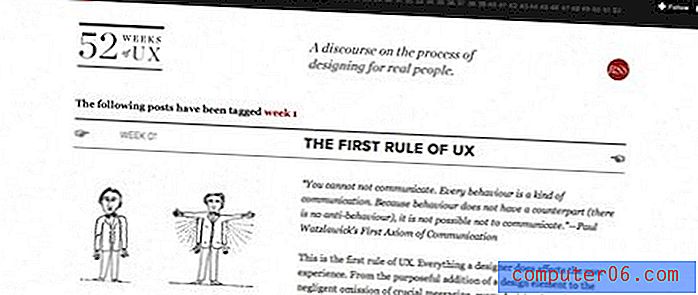Slik bytter du til liggende retning i Excel 2011
Det er flere grunner til at du kanskje vil bytte til liggende retning i Excel 2011, men de fleste av dem vil ha noe med utskrift å gjøre. Excel er notorisk vanskelig å skrive ut uten en betydelig mengde justeringsinnstillinger, og mange regneark passer rett og slett bedre på siden i liggende retning.
Hvis du er ny på Excel, eller hvis du bare er kjent med Windows-versjonen av programmet, kan det hende du har problemer med å finne ut hvor du skal gå for å endre retning på regnearket. Så følg vår korte guide nedenfor for å lære hvordan.
Bytt fra stående til liggende i Excel 2011
Følg trinnene nedenfor for å endre oppsettet til Excel 2011-regnearket ditt fra stående til liggende. Dette vil påvirke hvordan regnearket skrives ut av alle som skriver ut fra filen. Husk å lagre filen etter at du har gjort disse endringene, ellers vil filen bli satt til stående retning neste gang du åpner den.
Trinn 1: Åpne filen i Excel 2011 som du vil bytte til liggende retning.
Trinn 2: Klikk på den grønne kategorien Layout over navigasjonsbåndet.

Trinn 3: Klikk på Orientering- knappen på venstre side av navigasjonsbåndet, og klikk deretter på Landskap- alternativet.
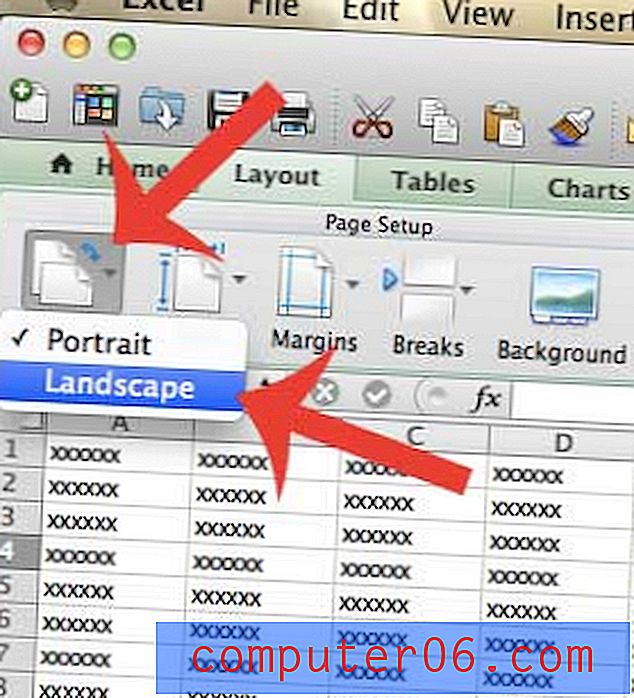
Har du et stort regneark som du har problemer med å redigere når du blar lenger ned på siden din? Lær hvordan du fryser den øverste raden i Excel 2011, slik at du alltid kan se kolonneoverskriftene mens du blar.